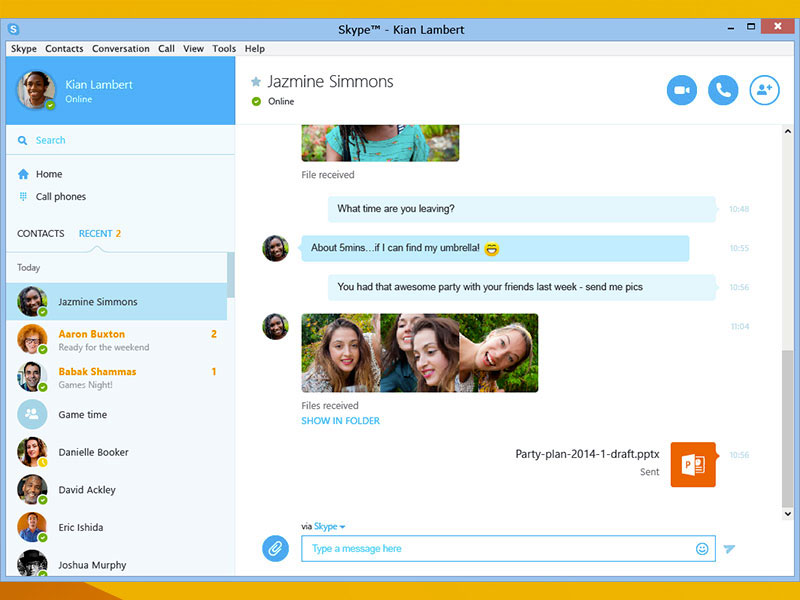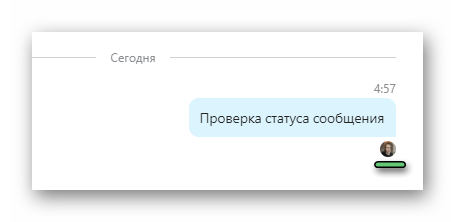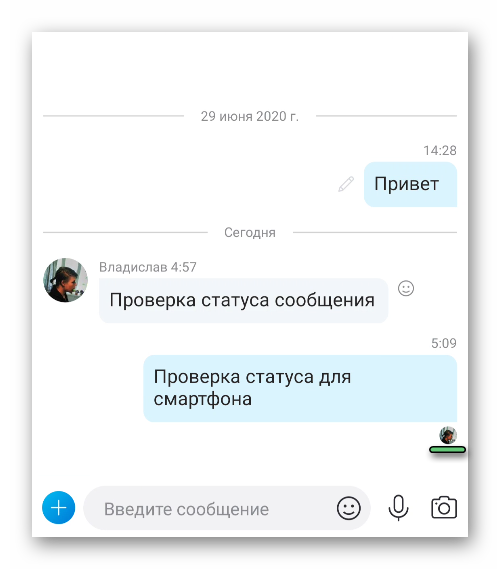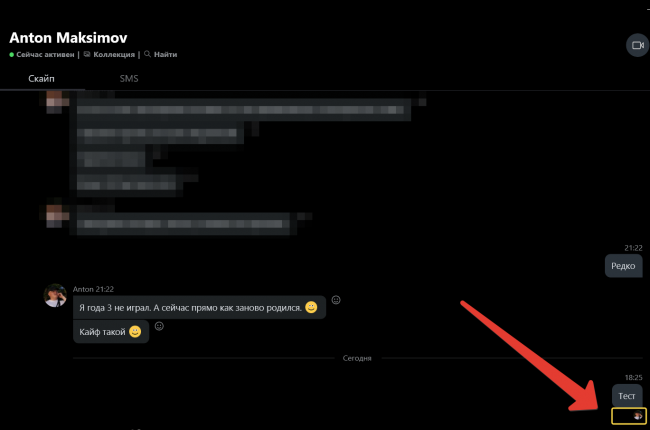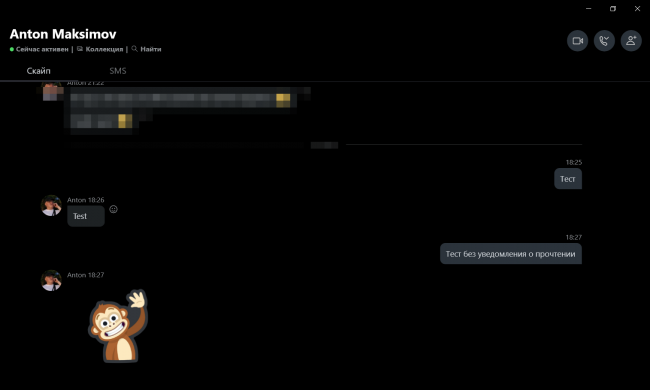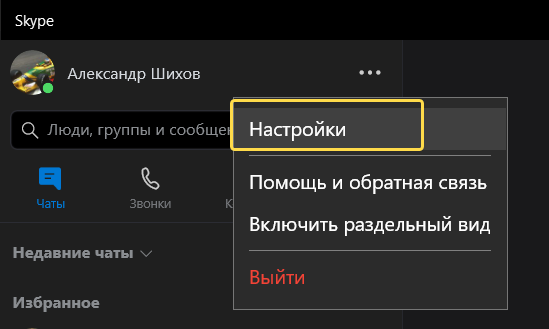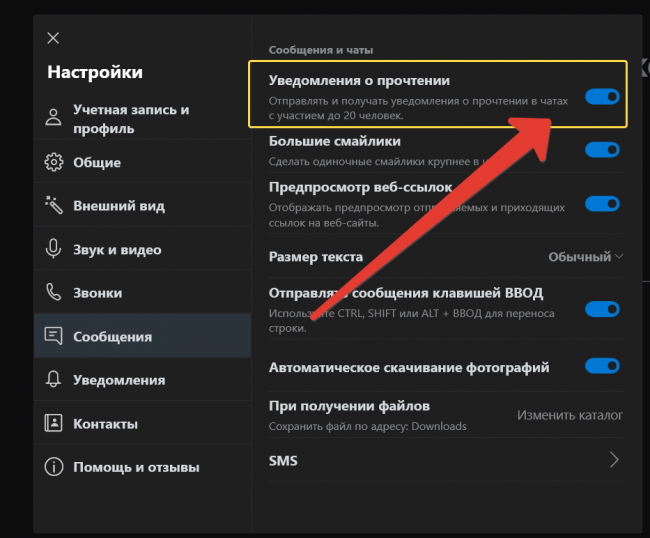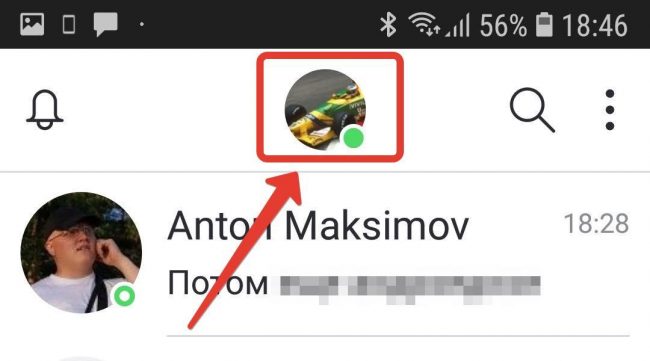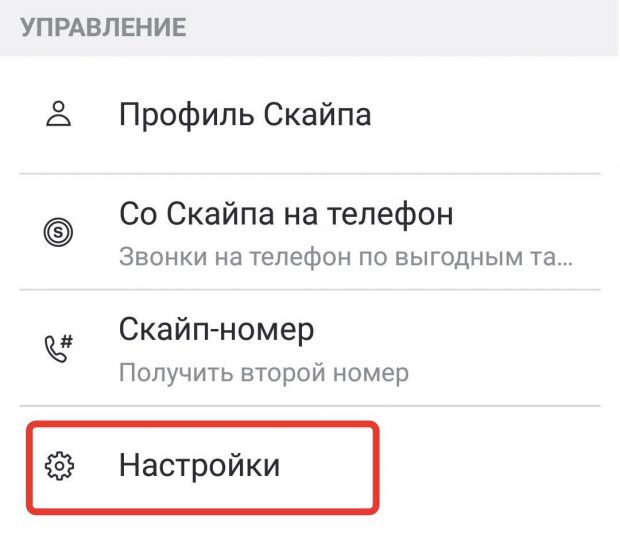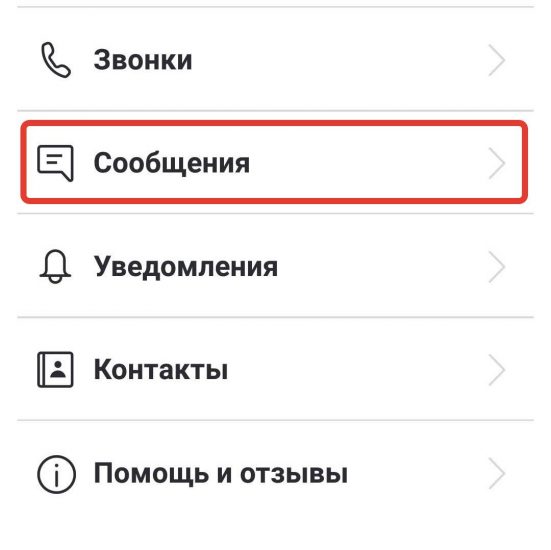как узнать в скайпе прочитано сообщение или нет
Как понять, что сообщение в Скайпе прочитано
Многие пользователи интересуются, как узнать, прочитано ли сообщение в Скайпе. Возможно ли это в принципе?
Программы с хорошим рейтингом часто обновляются: в их функционал вносятся изменения. При этом могут как добавляться опции, так и удаляться. В новых версиях Скайп невозможно определить, читал ли получатель смс. Возможно только понять, доставлено оно или нет. Если сообщение не доставлено, слева около времени отправки появится значок ожидания, то есть процесса доставки. Если у вас или у вашего собеседника нет интернета, текст не дойдет до получателя. Это также нужно обязательно учитывать. Если значок отправки не исчезает, проверьте соединение. Если необходимо, перезагрузите роутер, модем или мобильное соединение (выключение и повторное включение Передачи данных в настройках).
Если нет опции «Удалить»?
В интернете, в частности, на различных форумах, люди пишут, что нужно направить курсор на сообщение, щелкнуть по нему правой кнопкой мыши, чтобы открыть контекстное меню с опциями, и посмотреть, появилась ли в меню функция удаления. Если появится, значит, сообщение еще не просмотрено пользователем. Если этого пункта нет, сообщение пользователь прочитал. К сожалению, это заблуждение. По наличию опции удаления нельзя узнать, увидел пользователь ваше послание или нет.
Вы узнаете о том, что ваш собеседник увидел и прочитал смс только после того, как он ответит вам.
Если под отправленным текстом появится строка, сообщающая, что пользователь что-то вам печатает в ответ, это также будет означать, что сообщение с успехом доставлено и просмотрено.
Если человек в онлайне и не отвечает
В профиле вашего друга может стоять статус «В сети». Это вовсе не означает, что он сидит сейчас в этой программе и с кем-то общается. У многих этот мессенджер загружается автоматически вместе с загрузкой ОС, то есть при включении компьютера. При этом пользователь может вообще не открывать это окно.
Не переживайте, если человек находится «В сети» и вам не отвечает. Возможно, у него нет пока на это времени. Ничего другого не остается, как ждать ответа.
К сожалению, Скайп – не социальный сервис Вконтакте, где видно, прочитал человек сообщение или нет: если нет, то убирается синий фон с него.
Но даже здесь нужно помнить, что, если просто открыт диалог у человека в то время, как вы печатаете ему, синее выделение будет сразу же убираться. В это время человек может просто отойти от компьютера и, соответственно, ничего не прочитать.
Не спешите с выводами о том, что человек вас игнорирует. Если вы увидели в правой части экрана уведомление о том, что пользователь, которому вы написали, появился в онлайн, не ждите моментального ответа от него. Возможно, он ответит сразу, если зашел сам в Скайп, чтобы просмотреть оставленные ему послания. Если запуск был автоматический, нет гарантии, что человек будет сразу просматривать пропущенные вызовы и смс.
Таким образом, вы не сможете понять даже косвенно о том, что сообщение прочитано пользователем. Разработчики, скорее всего, решили не включать эту возможность в функционал из соображений конфиденциальности. Помните, что каждый человек вправе не отвечать, если он или она этого не хочет.
Как понять, прочитано ли сообщение в Скайпе
Пользователи обмениваются каждый день сотнями фраз в мессенджерах. Кто-то отвечает сразу, а другие ждут. И далеко не всегда понятно, видел ли собеседник, что ему написали или нет. Для этого предусмотрены различные статусы сообщений. Из этой статьи вы узнаете, как узнать, прочитано ли сообщение в Скайпе.
Сразу к делу
Если вы сидите в Skype с компьютера, то наверняка замечали, что время от времени под вашими фразами появляется аватарки собеседников в виде небольших кругляшков. Выглядит это таким вот образом:
Появление такой аватарки говорит о том, что человек заходил в вашу переписку и видел, что ему написали. Если же она отсутствует, то пользователь еще не просматривал чат.
В старых версиях мобильного приложения Скайп такой вот идентификатор отсутствовал, но была полезная отметка «Печатает». Она появлялась, когда другой участник беседы начинал ввод текста. Но сейчас появилось и уведомление о прочтении. Выглядит оно аналогичным образом:
Появляется такая отметка на последних обновлениях приложения для iOS и Android.
Старый Skype и веб-версия
В более старых версиях программы под текстовыми сообщениями система автоматически оставляла статус «Отправлено» или Sent, если включен английский язык. Впрочем, это говорило только о том, что алгоритмы сделали свое дело, и текст отправлен по заданному собеседнику. А вот информации о прочтении в данном случае уже не будет. Решение – обновить Скайп до последней версии, воспользовавшись этим методом.
Дополнение
Есть очень важный момент, который стоит брать во внимание. Дело в том, что вы не будете видеть статус прочтения сообщения при включенном режиме «Невидимка». Также стоит отметить, что статус не появится, если у собеседника включена «Невидимка» и он вошел в чат. Это ограничение введено с той целью, чтобы у пользователей была возможность сохранить приватность в ходе общения в Skype.
7 фишек Скайпа, о которых многие не знают
#1 Как удалить прочитанные сообщения в Скайпе
Если вы желаете удалить историю переписки, заходите в Инструменты → Настройки → Безопасность и ищете кнопочку «Очистить историю». Учтите, что удалится история переписки и звонков ВСЕХ контактов. Здесь же можно указать, если вы не желаете сохранять историю или она должна храниться всего 2 недели, 1 месяц или 3 месяца (по умолчанию стоит «всегда»).
Если вам нужно удалить историю переписки одного контакта, в Скайпе такой фишки увы не предусмотрено. Но есть два варианта.
2. Либо воспользоваться спецальными программами SkHistory, Skype Chat Helper или Skype History Cleaner, в которых можно удалить как историю одного контакта, так и отдельные сообщения. Впрочем, стоит заметить, что данные приложения последний раз обновлялись года два назад, могут сопровождаться вирусами и, судя по отзывам, не всегда работают.
Если сообщение только-только отправлено вами, его можно удалить и без всяких утилит: жмете правую кнопку мыши и в контекстном меню выбираете «Удалить».
Учтите, что переписка хранится на серверах Skype 30 дней, и, если вы ее удаляете, то она исчезает ТОЛЬКО с вашего компьютера. Но есть програмки наподобие Delete Skype History Network Edition, которые обещают редактировать историю на всех устройствах, с которых вы заходили в Скайп, и даже на устройствах ваших оппонентов в чате.
Если циферки-уведомления о новых сообщениях не стираются после просмотра, а уходят только когда отправлено ответное сообщение, жмем во вкладке Разговоры → Пометить как прочитанное.
#2 Как прочитать удаленные сообщения в Скайпе
Официально никак: удалили, так удалили. Но, если очень хочется, то есть лазейки.
Если вы удалили историю сообщений или отдельные сообщения при помощи вышеуказывавшихся утилит и программ, и есть бэкап файлы, то при помощи тех же приложений можно восстановить сообщения. Либо можно выполнить восстановление системы в точке до удаления сообщения. Либо войти в свой аккаунт Скайпа с компьютера того, с кем была переписка, если это возможно.
Но, скорее всего, вас интересует, как прочитать сообщения, удаленные собеседником. В таком случае ищем папку C:\Users\ваше имя пользователя\AppData\Roaming\Skype\ваш логин в Скайпе\chatsync и:
• скачиваем утилиту SkypeLogView, указываем в ней этот путь, выбираем файлы с подходящей датой отправления сообщения, сохраняем их в удобочитаемом формате и ищем нужные сообщения;
• либо открываем те же самые файлы в WordPad и ищем нужную переписку (в начале текста ваш ник и ник собеседника указаны через «\»), найдя открываем файл в Excel (через «Открыть», указав путь к файлу, например, C:\Users\Alex\AppData\Roaming\Skype\alexx_1988\chatsync\74\ 74c475d3cbddeeea.dat, и выбрав кодировку Unicod (UTF-8)), и, опять же, ищем нужные сообщения среди непонятных каракулей.
Находим ближайшие к искомому сообщения – запись между ними и будет тем удаленным сообщением.
#3 Как в Скайпе посмотреть историю сообщений
Нажав на контакт, справа вы увидите историю переписки. Но что делать, чтобы посмотреть старые сообщения? Бесконечно листать переписку не придется: при открытом чате нажимаете Разговоры → Просмотреть старые сообщения и выбираете вариант от «Вчера» до «С самого начала».
В этом же разделе меню есть пункт «Поиск…», благодаря которому можно найти нужные сообщения по содержащимся в них фразах и словах.
В меню Вид можно настроить отображение контактов и истории: например, Компактный режим просмотра позволяет одновременно просматривать историю сообщений нескольких контактов в разных окнах.
Если вам нужно копировать или редактировать историю сообщений, вся она содержится в файле main.db, о котором писалось выше.
#4 Как узнать прочитано ли сообщение в Скайпе
Об этой фишке Скайпа уж точно никто не знает! А всё потому, что ее просто не существует)))) Вам могут посоветовать нажать правой кнопкой на сообщение и в контекстном меню проверить возможность Удалить или Редактировать его. Но на поверку метод не действует: эти опции активны порядка часа после отправки сообщения независимо от того, прочтено оно или нет (а иногда и дольше, что необъяснимо, но факт).
#5 Скрытые команды Скайпа
Интересно, что прячет Skype? Оказывается, есть скрытые смайлы, которых нет в меню. Но, если вы знаете что нужно набрать в строке, можете удивить своих друзей логотипом Скайпа, радугой, улиткой, ноутбуком, камерой, бегущим мужичком и прочими оживляющими беседу штуковинами. Посмотреть полный список скрытых смайлов и их обозначений можно здесь.
Также существует список команд, которые можно использовать в чате. Чтобы увидеть его, отправьте сообщение с текстом /get name. Система ответит вам перечислением команд и ссылкой на страницу поддержки с более полной информацией. К примеру, введя /find [какой-либо текст], вы будете отосланы к первому упоминанию этого слова или фразы в данной переписке. Также есть операторы, позволяющие добавлять или исключать людей из чата, забанить кого-то или выйти из чата самому, просмотреть настройки и т.п.
А со списком сочетаний клавиш, работающих в Скайпе, можно ознакомиться в Инструменты → Настройки → Дополнительно → Сочетания клавиш.
#6 Как заблокировать контакт в Скайпе
Вот мы плавно и перешли к вопросу, как заблокировать человека в скайпе. Не будем копаться в причинах – у каждого, наверное, бывает ситуация, в которой не обойтись без черного списка. Как это работает в Skype:
• жмем правой кнопкой мыши на нужном контакте, и выбираем «Блокировать этого пользователя»,
• либо Разговоры → Заблокировать, здесь же можно поставить галочку «Удалить из записной книжки» и пожаловаться на абонента Скайпу,
• либо Инструменты → Настройки → Безопасность → Заблокированные пользователи – здесь можно, так сказать, казнить и миловать – добавлять в черный список или разблокировать.
После того, как вы воспользовались одним из этих способов, отмеченный контакт не сможет писать и звонить вам.
#7 Как включить переводчик в Cкайпе
В последней версии Скайпа есть функция перевода голоса и текста в реальном времени. Убедиться в ее наличии можно в Инструменты → Настройки → Основные → Переводчик Skype. Там должна стоять галочка «Включить Переводчик Skype». Если такового в ваших настройках не наблюдается, следует обновить версию программы.
Галочка есть, но как пользоваться переводчиком в Cкайпе? Всё очень просто!
Обратите внимание, что справа вверху под тремя круглыми синими кнопками есть серый круг, похожий на землю. Нажимаете на него, перемещаете ползунок на Вкл. и ищете в списке язык, на котором говорите вы, и на котором говорит собеседник.
Открывшийся перечень языков состоит из двух частей:
• языки, на которые есть перевод и текста, и голоса,
• языки, на которые переводится только переписка.
Переписываясь с человеком, говорящем на другом языке, к примеру, английском, выбираете свой язык «Русский» и язык собеседника «Английский». Не забудьте нажать Вкл. Теперь вы пишете на русском, а он получает сообщения на английском, и наоборот: он пишет вам на английском, а вы получаете переведенные на русский язык сообщения. В каждом сообщении можно просмотреть оригинал и перевод.
Со звонками еще интереснее. Русского пока что нет, поэтому команда Блога Апорта практиковала английский/ немецкий и английский/ испанский. Выглядит всё следующим образом: включив переводчик и выбрав соответствующие языки, звоните и начинаете разговор. Вашему собеседнику программа переводит на его язык: голос дяденьки или тетеньки говорит вашу реплику, сказанную по-немецки, на английском языке. И наоборот. Параллельно вы видите текст разговора в небольшом прямоугольнике на экране: свои фразы в оригинале и переведенные на ваш язык слова собеседника.
Что сказать, штука интересная. Если правильно строить предложения и использовать стандартные формулировки, переводчик Skype справляется неплохо. Но нужно делать паузы, иначе вы запутаетесь в хоре голосов (отрегулировать бы громкость говорящего и переводчика – слышите то вы их обоих). И, несомненно, требуется доработка: после прочтения автором предложения из песни Наталии Орейро, транслейтер зажил собственной жизнью))) В то время, как собеседники молчали, скайповские переводчики продолжали вести между собой диалог, и, кажется, даже попрощались.
Вот такой потенциал скрыт в Skype. Знаете еще какие-то секреты Скайпа или ищете решение какой-либо проблемы в его функционировании? Ждем ваших комментариев! 🙂
Как узнать, онлайн ли человек в Skype и прочитал ли он сообщение?
Прочтите, как узнать, онлайн ли человек в Skype? Как узнать, прочитано ли сообщение в Skype? Как узнать, разговаривает ли человек по Skype? Ответы на вопросы тут.
Ответ:
На сегодняшний день можно точно дать ответ на вопрос, как узнать онлайн ли человек в Skype. Обычно люди, с которыми можно поговорить, обозначаются зелёными значками. Если такой возможности нет, то и значок будет другого цвета.
Точно можно сказать, как узнать прочитано ли сообщение в Skype. Такой возможности пока нет, подобный функционал в программе полностью отсутствует. Пользователи могут только посмотреть, было ли доставлено сообщение адресату. Пока что это максимум, на что мы можем рассчитывать.
Отдельного разговора достоин вопрос, как узнать разговаривает ли человек по Skype. Это было бы очень удобно. Ведь мы не можем точно знать, чем и когда занят человек. Но, к сожалению, разработчики и здесь уверяют нас в том, что такая функция вряд ли будет добавлена. Они считают, что это не так уж важно для пользователей. Из соображений безопасности добавлено минимум возможностей. И нельзя узнать, разговаривает ли другой человек со своими знакомыми, или нет.
Зато в любой момент пользователям доступна история сообщений, если в этом возникает необходимость. Обычно звонки просто сбрасываются, если абонент по какой-то причине не может или не хочет разговаривать. Возможно, стоит попытаться сделать это в другое время. Или для самой связи использовать другой способ, более подходящий. История сообщений поможет получить определённую информацию, либо просто вспомнить что-то очень важное. Есть специальная функция с раскрытием архива, которая доступна абсолютно всем пользователям.
Как отключить подтверждение о прочтении сообщения в Skype
В обновленном приложении Skype, как для Windows, так и для Android, появилась возможность включать и отключать уведомление о прочтении сообщений. Как это сделать — в нашей статье.
Как работают уведомления о прочтении
При включенном уведомлении когда ваш собеседник прочитает сообщение, под текстом появляется его аватарка. Также точно происходит и на его стороне, но с вашей аватаркой.
После выключения уведомлений, никаких картинок не высвечивается, что иногда удобнее. Пусть собеседник думает, что вас пока нет на месте, и вы отпишите, как сможете.
Skype для Windows
Приложений под Windows у Скайпа два: в стиле «десятки» и классическое. Они отличаются интерфейсом и возможностями, но уведомления о прочтении отключаются одинаково. В Skype для Windows зайдите в Настройки.
Нужный нам пункт находится в разделе Сообщения.
В Skype для Android
Чтобы попасть в настройки, придется тапнуть по иконке вашего профиля.
Появится пункт Настройки.
Далее действуем, как и в Скайп для Windows. Находим раздел Сообщения.
Включаем/отключаем уведомления о прочтении.